Alles, was Sie über das iPhone-Backup-Passwort wissen sollten
07. März 2022 • Abgelegt unter: Datensicherung zwischen Telefon und PC • Bewährte Lösungen
Wir alle wissen, wie wichtig Dateisicherheit ist, und das gilt insbesondere für die iPhone-Backup-Sicherheit. Stellen Sie sich das so vor, Ihr Backup enthält wichtige Informationen wie Kontakte, SMS-Gespräche, Telefonprotokolle und viele andere sensible Informationen. Dies bedeutet, dass solche Informationen immer durch ein iPhone-Backup-Passwort geschützt werden müssen. Dieser Artikel gibt Ihnen alle Informationen, die Sie über den Schutz und die Wiederherstellung von iPhone-Backups wissen müssen, wenn es ein Problem mit Passwörtern gibt.
- 1. Konfigurieren eines Backup-Passworts
- 2. iPhone-Daten selektiv aus iCloud-Backup wiederherstellen (iPhone-Backup-Passwort vergessen)
- 3. Jihosoft iTunes Backup-Unlocker
- 4. Ternoshare iPhone Backup-Unlocker
- 5. iSumsoft iTunes Password Refixer Stellen Sie das iTunes Backup-Passwort auf dem iPhone/iPad/iPod wieder her
1. Konfigurieren eines Backup-Passworts
Der erste Schritt besteht darin, einen Blick darauf zu werfen, wie Sie iTunes-Sicherungsdateien verschlüsseln können. Das Schöne an dem Verschlüsselungsverfahren ist, dass es relativ einfach nachzuvollziehen und umzusetzen ist. Das Verfahren ist auch auf Mac- und Windows-Computern einheitlich. Um Ihre Back-Dateien zu verschlüsseln, schließen Sie Ihr iPhone mit einem USB-Kabel an und starten Sie dann iTunes. Überprüfen Sie Ihre iTunes-Seitenleiste und wählen Sie das iPhone aus. Klicken Sie auf die Registerkarte Zusammenfassung und suchen Sie nach Optionen.
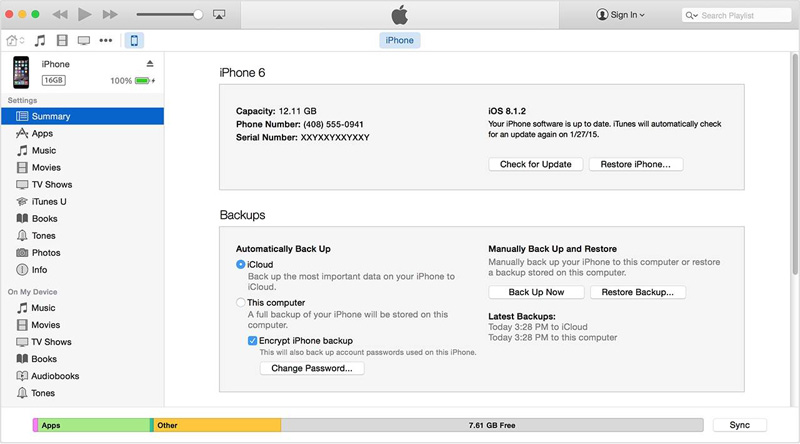
Aktivieren Sie das Kontrollkästchen iPhone-Backup verschlüsseln. Ein Dialogfeld wird angezeigt, in dem Sie aufgefordert werden, ein Kennwort einzugeben.
Wie zu erwarten, ist die bei diesem Vorgang verwendete Verschlüsselungstechnik extrem schwer zu knacken, daher ist es ratsam, auf Ihr Passwort aufzupassen. Falls Sie Ihr iPhone-Backup-Passwort verloren haben, gibt es einige Möglichkeiten, das Passwort zum Entsperren des iPhone-Backups zu erhalten.
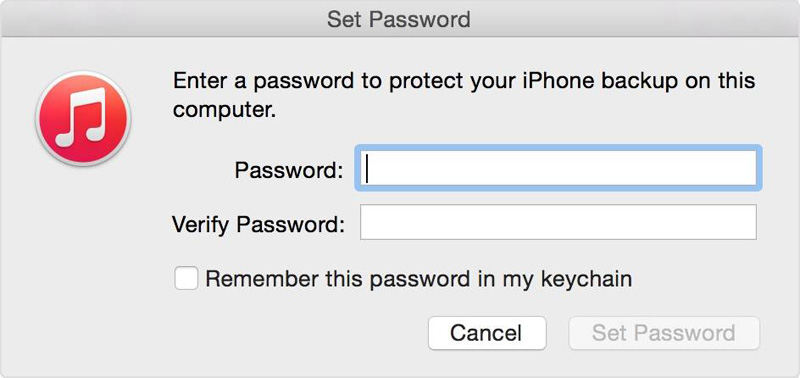
2. iPhone-Daten selektiv aus iCloud-Backup wiederherstellen (iPhone-Backup-Passwort vergessen)
Wenn Sie Ihr iPhone-Sicherungskennwort vergessen haben, können Sie versuchen, Ihre iPhone-Daten aus der iCloud-Sicherung wiederherzustellen. Dr.Fone - Datenwiederherstellung (iOS) wurde entwickelt, um Daten vom iPhone, iTunes-Backup und iCloud-Backup wiederherzustellen.

dr.fone - Datenrettung (iOS)
Stellen Sie iPhone-Daten selektiv aus dem iCloud-Backup wieder her, ohne Daten zu verlieren
- Zeigen Sie selektiv alle gewünschten Daten in der Vorschau an und stellen Sie sie wieder her.
- Stellen Sie Daten wieder her, die durch Löschen, Geräteverlust, Jailbreak, iOS 11/10-Upgrade usw. verloren gegangen sind.
- Zeigen Sie selektiv alle gewünschten Daten in der Vorschau an und stellen Sie sie wieder her.
- Unterstütztes iPhone X/8 (Plus)/7 (Plus)/SE/6/6 Plus/6s/6s Plus/5s/5c/5/4/4s mit iOS 9.3/8/7/6/5/4
- Vollständig kompatibel mit Windows 10 oder Mac 10.13.
Video zum Wiederherstellen von iPhone-Daten aus einem iCloud-Backup
3.Jihosoft iTunes Backup Unlocker
Dieses Tool ist aufgrund seiner mehrdimensionalen Entschlüsselungsschemata eines der besten. Die Software wurde entwickelt, um die Verschlüsselung mit drei hervorragenden Optionen für Passwortangriffe zu brechen, um die Probleme mit dem iPhone-Backup-Passwort zu lösen. Um dieses Tool zu verwenden, können Sie die Demo herunterladen und ausprobieren, aber Sie können es kaufen, um optimale Ergebnisse zu erzielen. Nach dem Herunterladen müssen Sie die Software installieren und starten. Beim Start erkennt die Software automatisch Ihre Sicherungsdateien auf Ihrem Computer. Wählen Sie denjenigen aus, der entschlüsseln möchte.
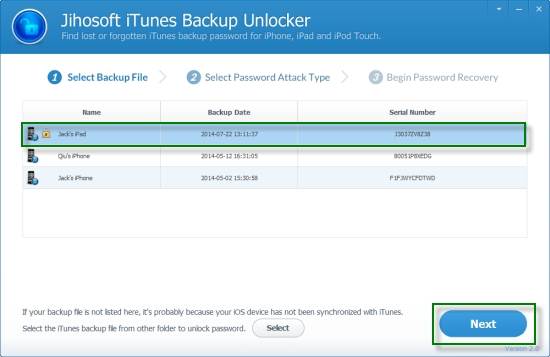
Der nächste Schritt besteht darin, die Art des Passwortangriffs auszuwählen, die Ihrer Meinung nach zu Ihrer Situation passt. Falls Sie keine Ahnung haben, wählen Sie Brute-Force-Angriff. Falls Sie das Passwort teilweise kennen, verwenden Sie Brute-Force mit Mask Attack oder Dictionary Attack.
Nachdem Sie ausgewählt haben, was Sie möchten, klicken Sie auf Weiter und wählen Sie Start , um die Passwortwiederherstellung zu starten. Warten Sie, bis der Vorgang beendet ist, und geben Sie das Kennwort ein, und Sie erhalten das Kennwort zum Entsperren des iPhone-Backups.
Vorteile:
- Es bietet drei Optionen zur Kennwortentschlüsselung für die Wiederherstellung von iPhone-Sicherungskennwörtern
- Es hat eine gute Benutzeroberfläche
Nachteile:
- Es ist ein bisschen langsam
- Der Preis dieser Software ist etwas hoch
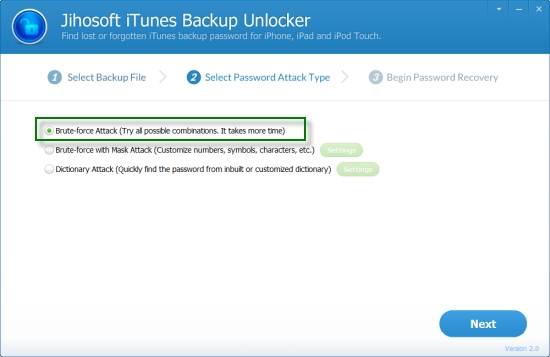
4.Ternoshare iPhone Backup Unlocker
Dies ist eine weitere iPhone-Backup-Passwort-Wiederherstellungssoftware, die Benutzern drei Optionen bietet, um vergessene Passwörter zu entschlüsseln. Die Software kann ebenfalls kostenlos heruntergeladen werden, kann aber auch einzeln gekauft werden, um auf alle Funktionen zuzugreifen. Um diese iPhone-Backup-Passwort-Wiederherstellungssoftware zu verwenden, müssen Sie die Software zuerst herunterladen und installieren.
Starten Sie nach der Installation die Software und klicken Sie auf der Benutzeroberfläche auf Hinzufügen . Das Tool findet die Sicherungsdatei automatisch.
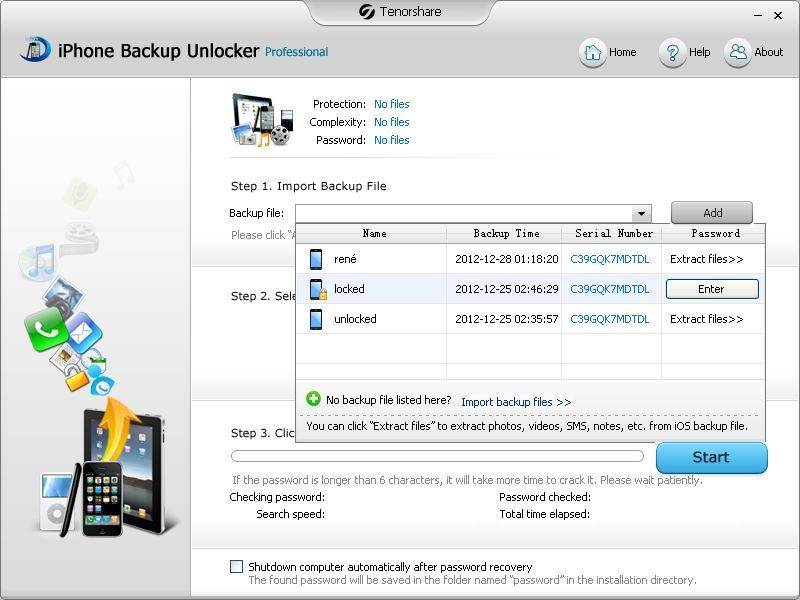
Wenn dies nicht der Fall ist, müssen Sie Sicherungsdateien importieren . Die Software bietet auch drei Möglichkeiten, um die Probleme mit dem iPhone-Backup-Passwort zu lösen und Ihr Passwort zu erhalten: Brute-Force-Angriff, Maskenangriff oder Wörterbuchangriff.
Wählen Sie die erste Option und klicken Sie dann auf Start . Die iPhone-Backup-Passwort-Wiederherstellungssoftware versucht alle möglichen Passwortkombinationen und gibt Ihnen das Passwort nach ein paar Minuten.
Vorteile:
- Tolle Benutzeroberfläche
- Es gibt eine Vielzahl von Passwortangriffen
Nachteile:
- Hohe Ausfallrate
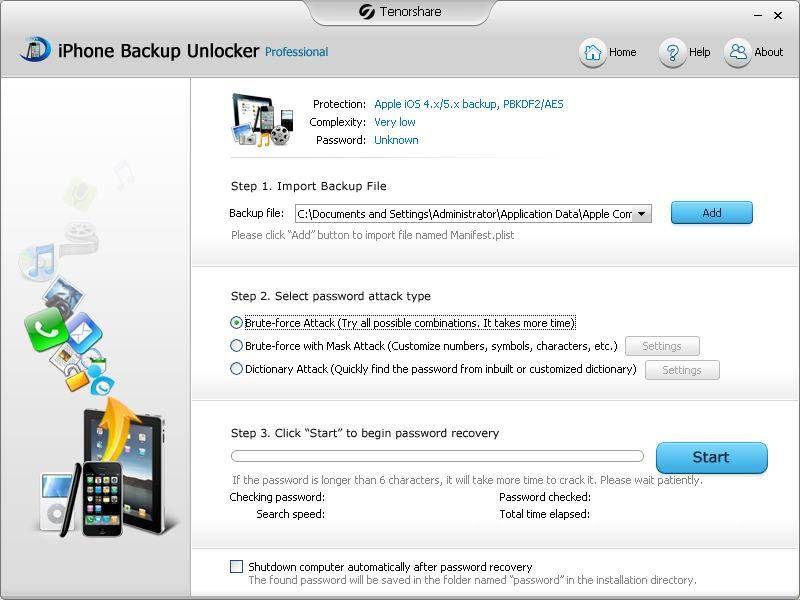
5.iSumsoft iTunes Password Refixer Stellen Sie das iTunes Backup-Passwort auf dem iPhone/iPad/iPod wieder her
Dies ist eine iPhone-Backup-Passwort-Wiederherstellungssoftware, die vergessene iPhone-Backup-Passwörter auf praktisch jeder Version von iPhone plus iPad- und iPod-Geräten wiederherstellt. Die Software funktioniert auf dem Windows-Betriebssystem. Führen Sie nach der Installation die Software aus und klicken Sie auf Öffnen und wählen Sie die Sicherungsdatei aus dem Datei-Explorer aus. Klicken Sie dann auf OK . Sie können die Datei manuell hinzufügen, indem Sie die Option Datei hinzufügen verwenden .
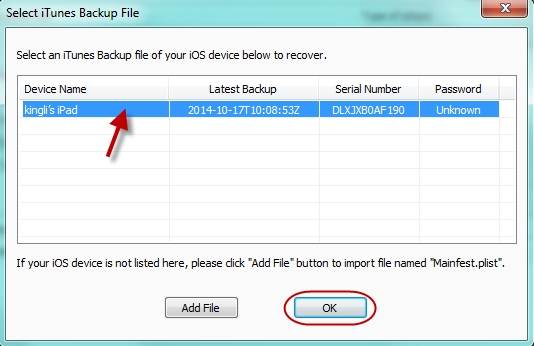
Wählen Sie den gewünschten Angriffstyp aus den folgenden Optionen aus: Brute-Force, Mask, Dictionary Attack und Smart Attack. Wählen Sie Smart Attack, wenn Sie keine Ahnung haben, welches Passwort Sie hatten. Wählen Sie die Einstellungen für den von Ihnen gewählten Angriff und klicken Sie auf „Start“, um die Wiederherstellung des iPhone-Backup-Passworts zu starten.
Vorteile:
- Es bietet vier Passwortangriffe
- Es ist einfach zu bedienen
Nachteile:
- Hässliches Schnittstellendesign.
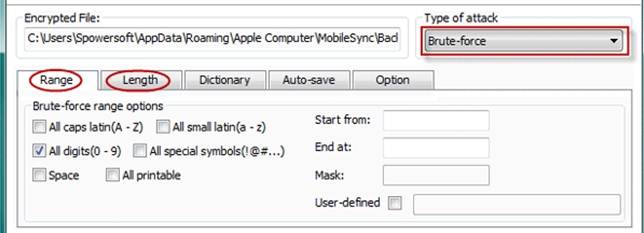
iPhone-Sicherung und -Wiederherstellung
- iPhone-Daten sichern
- iPhone-Kontakte sichern
- Sichern Sie iPhone-Textnachrichten
- iPhone-Fotos sichern
- iPhone-Apps sichern
- Sichern Sie das iPhone-Passwort
- Sichern Sie Jailbreak-iPhone-Apps
- iPhone-Backup-Lösungen
- Beste iPhone-Sicherungssoftware
- Sichern Sie das iPhone in iTunes
- Sichern Sie gesperrte iPhone-Daten
- iPhone auf Mac sichern
- iPhone-Standort sichern
- So sichern Sie das iPhone
- Sichern Sie das iPhone auf dem Computer
- iPhone-Backup-Tipps






James Davis
Mitarbeiter Redakteur